阅读器Reader是一款电子书Reader阅读器,直以来在电脑端看小说,一直以来都是用iRead爱读书,后来找到阅读器Reader,现在就一直在用。同类小说阅读器非常多,但要么就是功能不全,要么就是广告太多,要么就是不知道什么年代的了,这个还不错,没有什么乱七八糟的广告,也是没有联网,其它还是自己体验吧!
使用说明
一、快捷键
1.F12: 隐藏/显示边框
2.F11: 全屏/退出全屏
3.Esc: 退出全屏
4.Ctrl + O:打开新文件
5.Ctrl + F: 全文关键字查找,并跳转到指定位置
6.Ctrl + T:置顶/取消置顶
7.Ctrl + G: 全文进度百分比跳转
8.Ctrl + →:快速跳转到下一章
9.Ctrl + ←:快速跳转到上一章
10. →: 下一页
11. ←: 上一页
12. ↑: 向上滚动 N 行 (N: setting > config > 文本滚动速度,默认为1)
13. ↓: 向下滚动 N 行 (N: setting > config > 文本滚动速度,默认为1)
14. Ctrl + 鼠标滚轮:调节窗口透明度
向上滚动:透明度变低
向下滚动:透明度变高
15. 空格键:开始/停止自动翻页 (setting > config > 自动翻页时间间隔,默认为3000ms)
点击菜单选项时,会自动暂停“自动翻页”,菜单完成后会自动恢复“自动翻页”
书本翻到最后一页会自动停止“自动翻页”
二、热键
1.Alt + H: 快速隐藏/显示窗口 (可以在 setting > config > 热键设置,进行自定义)
三、翻页
1.翻页模式一:(setting > config > 鼠标左右键点击翻页)
1.1.鼠标左键单击:下一页
1.2.鼠标右键单击:上一页
2.翻页模式二:(setting > config > 鼠标左键点击左右侧翻页)
2.1.鼠标左键点击界面右侧1/3处:下一页
2.2.鼠标左键点击界面左侧1/3处:上一页
3.鼠标向上滚动:上N行 (N: setting > config > 文本滚动速度,默认为1)
4.鼠标向下滚动:下N行 (N: setting > config > 文本滚动速度,默认为1)
四、其他设置
1.setting > font: 字体设置
2.setting > color:背景颜色设置
3.setting > Image:背景图片设置
3.1 勾选“启用背景图片”,则会使用背景图片
3.2 不勾选“启用背景图片”,则会使用setting > color设置
3.3 对于不规则的小图,建议设置背景模式为“旋转平铺”,效果更佳,如包内的"skin_example.jpg"
4.setting > config: 进入设置菜单
5.setting > default:还原默认设置
五、备注
1.如果需要还原软件最原始的状态(或者清除File菜单里面的文件列表):
请删除Reader.exe同级目录下面的 “cache.dat” 文件。
该文件为隐藏文件。
至于如何显示隐藏文件,请自行百度。
2.三种新文件打开方式:
2.1 Ctrl + O
2.2 菜单:File > Open
2.3 文件拖拽
3.边框隐藏时,鼠标左键按住页面顶部,可以进行拖动
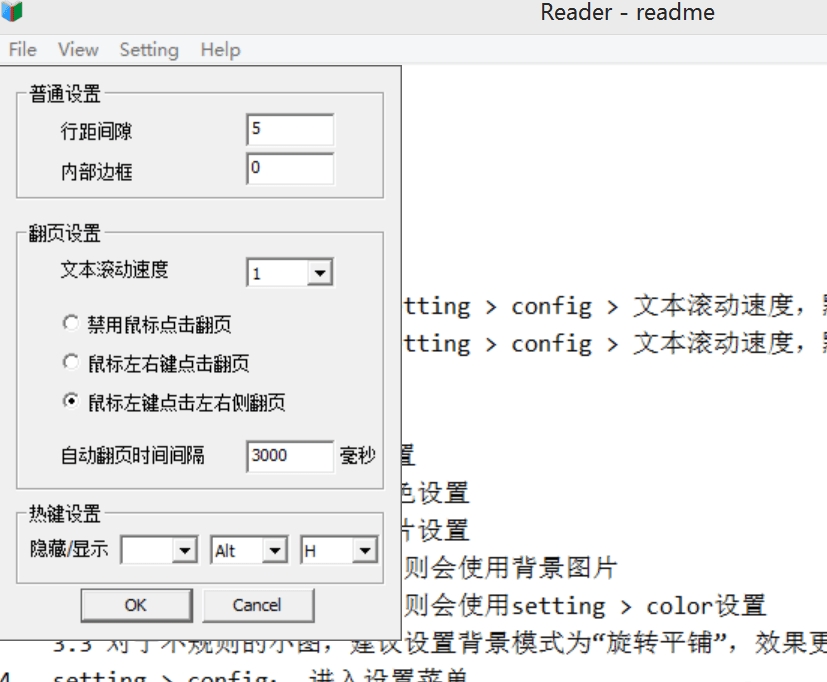
还可以插入背影图片

功能更新
1. 增加全屏显示功能
1.1 F11:全屏/退出全屏
1.2 Esc: 退出全屏
2. 增加背景图片设置功能
2.1 setting > image 里面可以设置
3. 增加窗口透明度调节功能
3.1 调节方式:Ctrl + “鼠标滚轮”
4. 增加自动翻页功能
4.1 快捷键:“空格键” 开始/停止自动翻页
4.2 setting > setting > config > 自动翻页时间间隔,可以配置,默认为3000ms



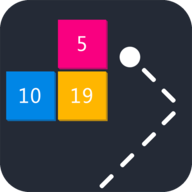





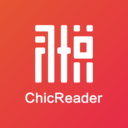


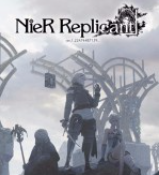
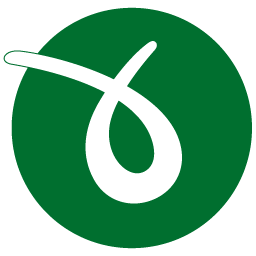







 1.2M 查看详情
1.2M 查看详情  115.8M 查看详情
115.8M 查看详情 
 大小: 186.8M
大小: 186.8M
 大小: 120.0M
大小: 120.0M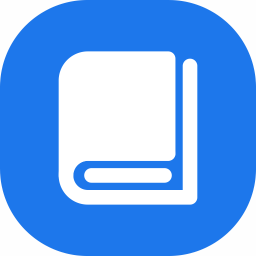
 免费图片转换为PDF软件(FreePic2Pdf)v5.10 官方最新版
免费图片转换为PDF软件(FreePic2Pdf)v5.10 官方最新版  PDF转换器(Wondershare PDF Converter)4.1.0.3 中文破解版
PDF转换器(Wondershare PDF Converter)4.1.0.3 中文破解版  Epub阅读软件(Adobe Digital Editions)4.5.0.0 简体中文版
Epub阅读软件(Adobe Digital Editions)4.5.0.0 简体中文版  Adobe Acrobat 7.0简体中文版专业注册版
Adobe Acrobat 7.0简体中文版专业注册版  AnyBizSoft PDF Converter2.6.3绿色汉化修正版
AnyBizSoft PDF Converter2.6.3绿色汉化修正版  eBook电子书阅读器V2.5 中文免费绿色版
eBook电子书阅读器V2.5 中文免费绿色版  CAJViewer(CAJ,PDF,NH文件阅读器)8.0.1.1 官方最新版
CAJViewer(CAJ,PDF,NH文件阅读器)8.0.1.1 官方最新版  Adobe ReaderV10.0.3 官方中文版
Adobe ReaderV10.0.3 官方中文版  91熊猫看书电脑版v0.8.0 官方安装版
91熊猫看书电脑版v0.8.0 官方安装版  电子书万能转换器绿色免费版
电子书万能转换器绿色免费版  CEB文件阅读器V4.5 正式版
CEB文件阅读器V4.5 正式版  百度阅读器v1.2.0.407 官方最新版
百度阅读器v1.2.0.407 官方最新版  chm帮助文档制作软件(WinCHM)v5.43 汉化版
chm帮助文档制作软件(WinCHM)v5.43 汉化版  PDF文件转换为WORD(PDF2Word)3.0 免注册汉化版
PDF文件转换为WORD(PDF2Word)3.0 免注册汉化版  方正Apabi MakerV5.1.1 个人免费版
方正Apabi MakerV5.1.1 个人免费版  方正Apabi Reader(各式电子文档的浏览阅读工具)V3.26绿色中文免费版
方正Apabi Reader(各式电子文档的浏览阅读工具)V3.26绿色中文免费版  在线小说阅读器v2.0.0 免费版
在线小说阅读器v2.0.0 免费版  3Debook(电子书阅读器)V1.08 绿色免费版
3Debook(电子书阅读器)V1.08 绿色免费版